CAD怎么繪制多邊形并求面積周長
CAD找那個繪制一個復雜的圖形,想要求a、b、c尺寸,紅色五邊形周長,陰影面積,下面我們就來看看詳細的教程。
1、打開中望CAD,新建一個新文件。繪制任意大小五邊形(有1頂點在五邊形豎直中心線下方)。
2、繪制邊長為40、50、60的三角形。
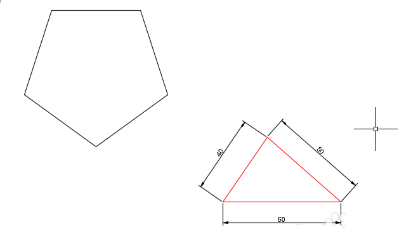
3、偏移三角形的邊到題目中五邊形對應的頂點上,并通過繪制補助線、修剪、延長等整理圖形結果如下圖。
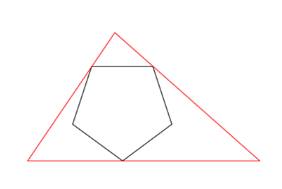
4、按三角形水平邊尺寸為60縮放圖形。

5、填充與所要求繪制圖形中相對應的陰影。
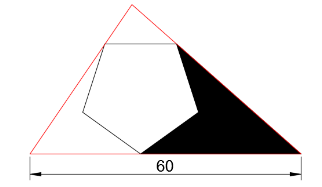
6、標注所求尺寸,查詢陰影面積,查詢五邊形周長。
結果:a=29.4510 b=24.4779 五邊形周長=79.1178 陰影面積=313.4152
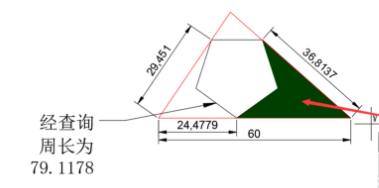
以上就是CAD復雜圖形標注求周長求面積的教程,希望大家喜歡,請繼續關注中望CAD官網。
推薦閱讀:CAD復制快捷鍵
推薦閱讀:CAD打印
·中望CAx一體化技術研討會:助力四川工業,加速數字化轉型2024-09-20
·中望與江蘇省院達成戰略合作:以國產化方案助力建筑設計行業數字化升級2024-09-20
·中望在寧波舉辦CAx一體化技術研討會,助推浙江工業可持續創新2024-08-23
·聚焦區域發展獨特性,中望CAx一體化技術為貴州智能制造提供新動力2024-08-23
·ZWorld2024中望全球生態大會即將啟幕,誠邀您共襄盛舉2024-08-21
·定檔6.27!中望2024年度產品發布會將在廣州舉行,誠邀預約觀看直播2024-06-17
·中望軟件“出海”20年:代表中國工軟征戰世界2024-04-30
·2024中望教育渠道合作伙伴大會成功舉辦,開啟工軟人才培養新征程2024-03-29
·玩趣3D:如何應用中望3D,快速設計基站天線傳動螺桿?2022-02-10
·趣玩3D:使用中望3D設計車頂帳篷,為戶外休閑增添新裝備2021-11-25
·現代與歷史的碰撞:阿根廷學生應用中望3D,技術重現達·芬奇“飛碟”坦克原型2021-09-26
·我的珠寶人生:西班牙設計師用中望3D設計華美珠寶2021-09-26
·9個小妙招,切換至中望CAD竟可以如此順暢快速 2021-09-06
·原來插頭是這樣設計的,看完你學會了嗎?2021-09-06
·玩趣3D:如何巧用中望3D 2022新功能,設計專屬相機?2021-08-10
·如何使用中望3D 2022的CAM方案加工塑膠模具2021-06-24
·如何在CAD中繪制斜剖線并保持文字鏤空2023-03-07
·CAD平行線間距如何標注2024-11-12
·CAD的空間管理以及新布局的創建2017-11-29
·如何設置CAD命令行的文字字體和顏色(CAD中命令行文字亂碼怎么辦)2023-07-10
·CAD快速標注多個圖形尺寸2016-11-28
·CAD不能復制粘貼怎么辦2016-01-19
·在CAD中為什么直徑標注只有一個箭頭2018-06-15
·CAD表格中的數字為什么變成02024-11-18














